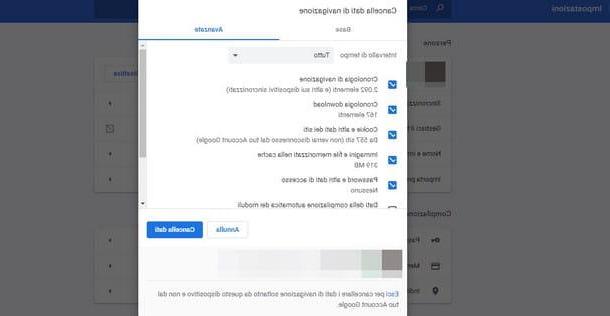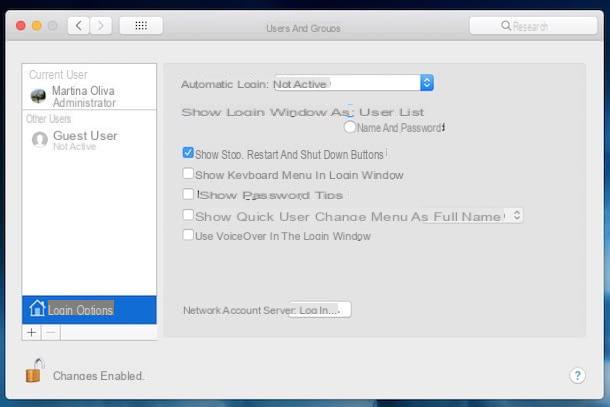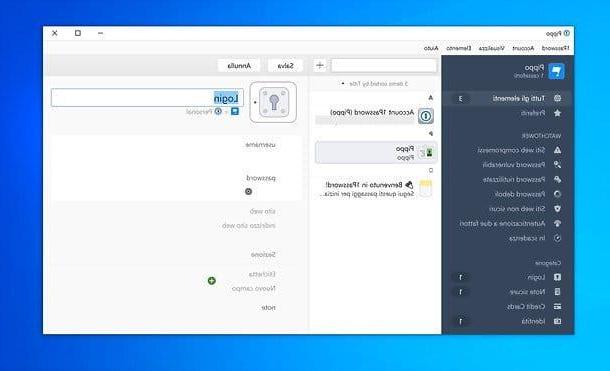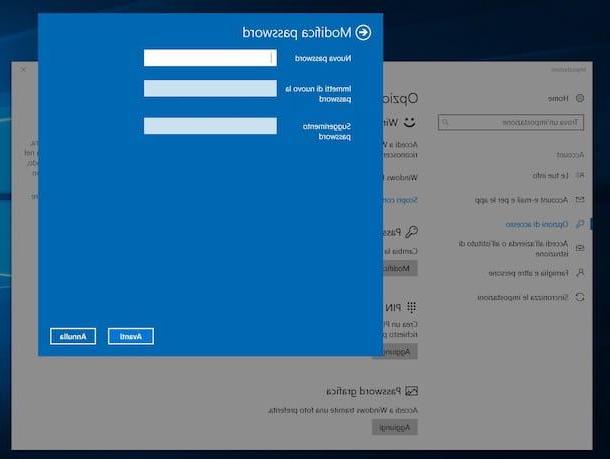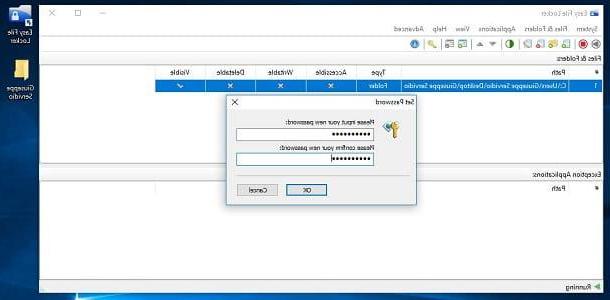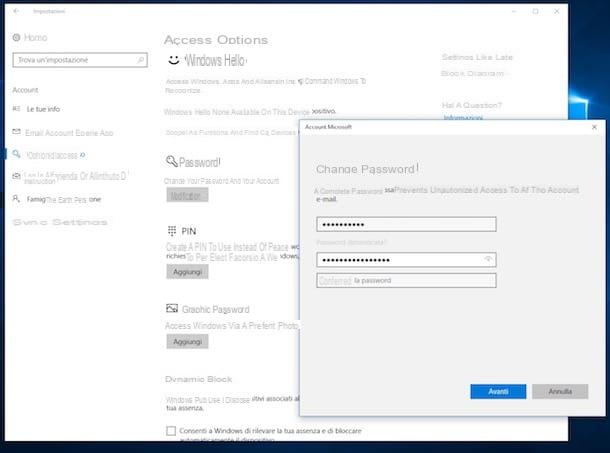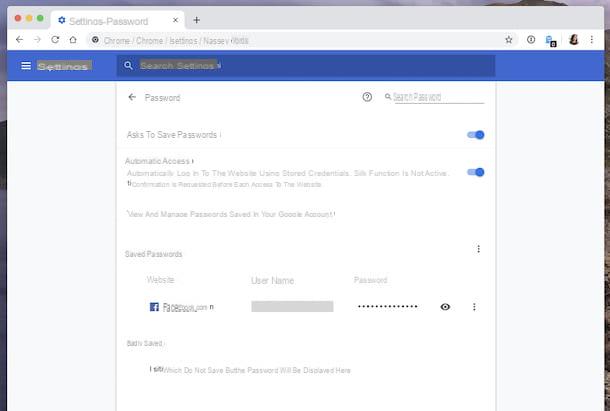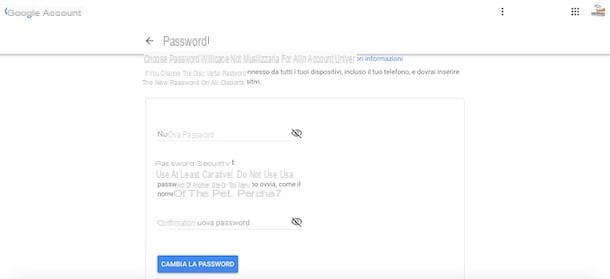Como redefinir a senha do PC com Windows 10
Se você usa um computador equipado com janelas 10, este é o capítulo do tutorial certo para você, no qual explicarei como substituir a senha de acesso atual e como redefini-la caso a tenha esquecido.
Alterar senha
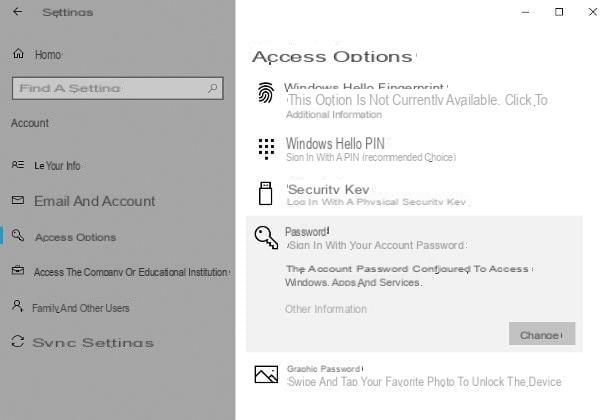
Para alterar a senha do Windows e substituí-la por uma nova senha, proceda da seguinte forma: clique no botão Iniciar (o ícone em forma de bandeira localizado no canto inferior esquerdo da tela), pressione oengrenagem que reside na barra lateral esquerda, alcance a seção Conta localizado na tela que se abre e clique no item Opções de acesso, colocado à esquerda.
Agora, clique na entrada Palavra-passe, então no botão Editar e, se você estiver conectado com uma conta Microsoft, verifique sua identidade indicando como receber o Código de verificaçãoe clique no botão para a frente e digite a sequência numérica que você recebeu. Em seguida, insira o senha em uso e Nova Senha dentro dos campos que são propostos a você e clique nos botões para a frente e final.
Se, por outro lado, você estiver conectado por meio de um conta local, preencha o formulário que é proposto a você indicando o senha atualmente em uso e depois o Nova Senha, em dobro. Se achar adequado, defina também um sugestão que pode ajudá-lo a lembrar a palavra secreta e finalizá-la clicando nos botões para a frente e final.
Se necessário, da seção Conta> Opções de login do Windows 10 você tem a possibilidade de alterar, com um procedimento bastante semelhante ao visto acima, até mesmo a senha gráfica, o PIN, o traço facial ou a impressão digital em uso. Para saber mais, sinta-se à vontade para verificar meu guia sobre como alterar sua senha do Windows 10.
Substituição de senha esquecida
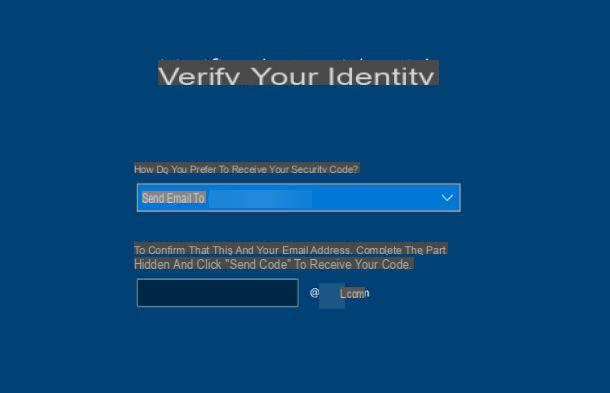
Se, por outro lado, você esqueceu a senha de acesso ao computador, deve utilizar um procedimento diferente, dependendo do tipo de conta (Microsoft ou local) configurada no PC.
- Conta Microsoft - Clique no link Esqueceu a senha colocado imediatamente abaixo da caixa de texto dedicada a inserir a palavra-chave, selecione o como receber o código de verificação entre os exibidos e, se necessário, indique as informações em falta (por exemplo, endereço de e-mail) no campo de texto apropriado. Em seguida, clique no botão para a frente, introduzir o Código de verificação recebido agora mesmo, clique no botão novamente para a frente e digite a nova senha para usar nos campos Senha Nuova e Confirme a Senha. Por fim, pressione o botão para a frente pela última vez e é isso. Caso não consiga acessar as opções disponíveis para receber o código de segurança, clique no link Eu não tenho nenhuma dessas informações e, se você não possui um Código de recuperação, aperte o botão Não e responder às perguntas que você fizer, para que a Microsoft possa entrar em contato com você e restaurar o acesso à sua conta (mais informações aqui).
- Localidade da conta - digite a senha incorretamente e pressione a tecla Transmissão no teclado, para exibir o sugestão definido por você em relação à senha escolhida: pode ajudá-lo a se lembrar dela. Se você falhar em sua intenção, você pode tentar contorná-la usando um software especial, chamado KON-BOAT, sobre o qual falarei mais em capítulos posteriores deste guia.
Como redefinir a senha do PC com Windows 7
Se você precisar alterar a senha de janelas 7, você pode agir de pelo menos duas maneiras diferentes: através do Painel de Controle, para substituir uma senha que você lembra (mas considera obsoleta), ou usando um software de terceiros, para redefinir uma senha que você não lembra mais. Encontre tudo explicado abaixo.
Alterar senha
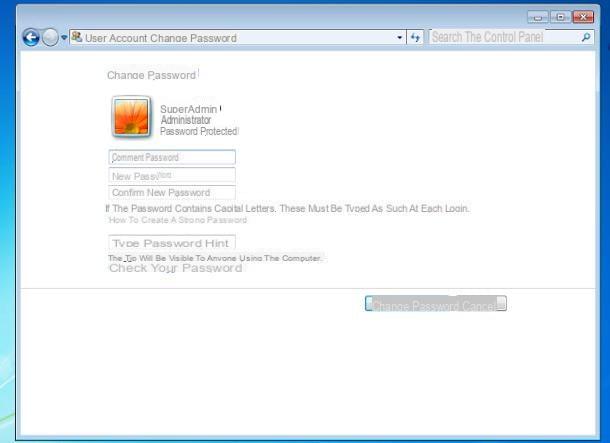
Para alterar sua senha de login do Windows 7, você precisa operar usando o Painel de controle. Então, para começar, abra o último recuperando-o do menu Iniciar (acessível clicando no ícone do bandeira localizado no canto inferior esquerdo da tela), vá para as seções Conta de usuário e segurança familiar e Alterar senha do Windows e escolha a opção Alterar senha, localizado na próxima tela.
Finalmente, insira o Senha atual e Nova Senha (duas vezes) nos campos apropriados, insira um sugestão para lembrar (se quiser), clique no botão Alterar senha e pronto.
Substituição de senha esquecida
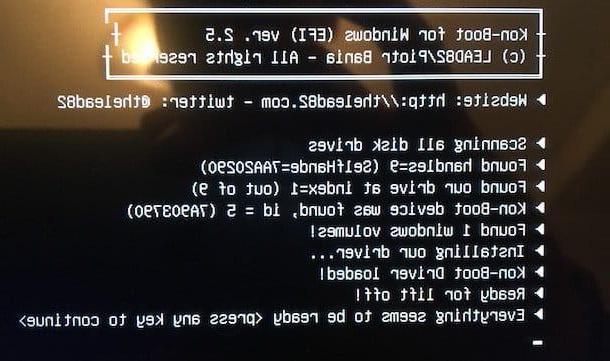
Se você esqueceu a senha de acesso, pode tentar trazê-la de volta à sua mente visualizando o sugestão definido anteriormente: para fazer isso, digite uma senha incorreta no campo apropriado na tela de login e pressione a tecla Transmissão teclado. Seguindo este procedimento, a dica em questão deve aparecer abaixo.
Se você também não consegue se lembrar da senha dessa forma, pode tentar contorná-la usando um software chamado KON-BOAT: é um programa que permite efetuar login no Windows 7 (mas também no Windows 10 e no macOS, em alguns casos) sem digitar a senha da conta em uso.
KON-BOOT é um programa pago (com preços a partir de $ 27 para uma única licença pessoal), deve ser executado a partir de uma chave USB e não suporta BitLocker, portanto, os arquivos criptografados com esta tecnologia não podem ser visualizados ou recuperados.
Antes mesmo de prosseguir com o download do programa, recomendo que você desative temporariamente o antivírus em uso no PC a partir do qual você vai criar a chave USB KON-BOOT: dada a sua natureza, o software pode de fato ser detectado como potencialmente prejudicial.
Também sinto que é meu dever fazer-lhe mais uma recomendação: utilize KON-BOOT para agir única e exclusivamente no seu próprio computador, ou que deverá desbloquear a pedido específico dos legítimos proprietários. Acessar os equipamentos de informática de terceiros sem autorização pode ser crime, além de ser uma prática muito incorreta, e levar a consequências muito graves: Não serei responsabilizado de forma alguma pelo uso indevido que você fizer das instruções. Estou prestes a dar a você. Tudo limpo? OK, vamos prosseguir.
Para comprar KON-BOT, conectado à sua página inicial, clique no item Para Windows e depois no botão Compra agora colocado em correspondência com a licença de seu interesse, para ser conduzido ao site do PayPal: a partir daí, você pode optar por concluir a transação usando sua conta ou um cartão de crédito / débito compatível.
Concluído o download do Pacote ZIP do software, extraia-o em uma pasta de sua escolha, inicie o arquivo de instalação contido nele e, depois de conectar o Stick USB para o seu computador, siga as instruções fornecidas para instalar o software nele.
Após esta etapa também, conecte a chave USB criada ao computador no qual você pretende atuar, ligue-a e, se necessário, configure-a para realizar o bota de USB, intervindo na UEFI / BIOS: você encontrará tudo explicado em meu tutorial sobre como configurar o BIOS.
Se tudo correr bem, o software deve completar sua tarefa com total autonomia (você verá uma tela com algumas animações e texto aparecer) e reiniciar o computador automaticamente. Na próxima inicialização, quando a tela de login for exibida, selecione oconta utente ao qual deseja acessar, se necessário, deixe o campo para digitação da senha em branco e pressione a tecla Transmissão no teclado, para entrar no perfil.
Depois de alguns segundos, você deve estar na frente da área de trabalho do Windows 7. Para criar uma nova senha de acesso ao sistema, basta seguir as instruções que dei na seção anterior do guia.
Nota: Se a inicialização segura estiver ativa em seu computador, que é o módulo de segurança que impede a inicialização de sistemas operacionais não assinados, você deve desativar esta função da UEFI para prosseguir ou adquirir uma licença comercial de KON-BOOT (que oferece suporte para desbloqueio com Secure Inicialização ativa).
Como redefinir a senha do Mac
Você não está usando um PC com Windows, mas um Mac? Em seguida, leia as instruções sobre o que fazer a seguir: também neste caso, explicarei como proceder tanto para alterar uma senha que você conhece, mas que pretende substituir, e como agir caso a tenha esquecido.
Alterar senha
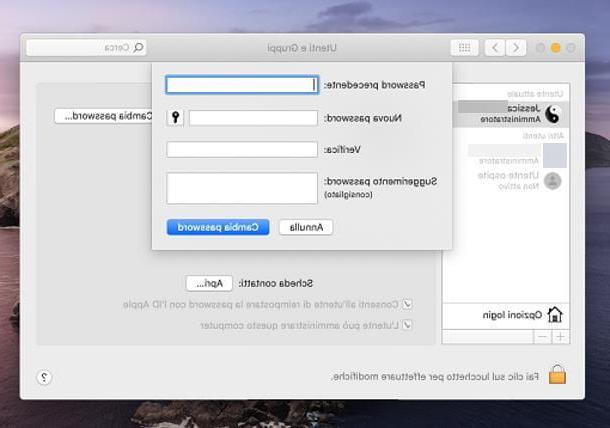
Para alterar a senha atual do Mac, primeiro abra o Preferências do Sistemaclicando no ícone em forma de dengrenagem anexado a barra de doca.
Em seguida, vá para a seção dedicada a Usuários e grupos, aperte o botão Mudar senha ... e preencher o formulário proposto com as informações solicitadas: senha anterior (ou seja, aquele em uso), Nova Senha (duas vezes) e, se você julgar necessário, um sugestão para recuperá-lo. Por fim, pressione o botão Alterar senha e pronto.
Substituição de senha esquecida
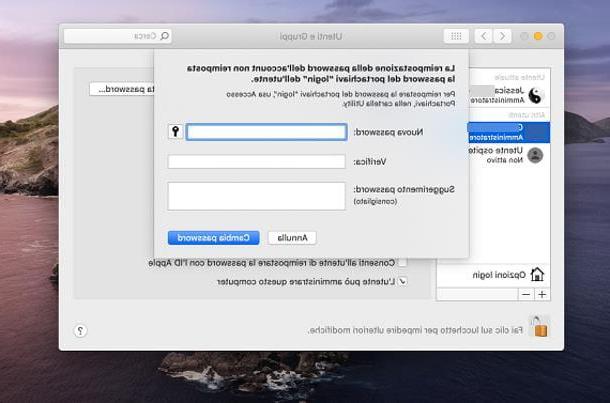
Para substituir uma senha esquecida, no entanto, você pode seguir vários caminhos diferentes. Primeiro, se uma segunda conta com privilégios administrativos for configurada no seu Mac e você tiver a capacidade de acessar essa conta (ou pedir ajuda ao proprietário), você pode usá-la para redefinir a senha do seu perfil pessoal.
Para fazer isso, faça login na outra conta de administrador disponível no Mac, vá para Preferências do Sistema, alcance a seção Usuários e grupos, Clique em cadeado localizado no canto inferior esquerdo e digite (ou peça para eles digitarem) a senha da conta atualmente em uso. Finalmente, selecione o sua conta de usuário na barra lateral esquerda, clique no botão Redefinir senha ... e prossiga com a redefinição inserindo a nova chave de acesso nos campos apropriados.
Outra técnica que você pode empregar para o propósito é usar oApple ID configurado no computador: em alguns Macs, de fato, é possível redefinir a senha através da sua conta iCloud, desde que a opção apropriada esteja habilitada (você deve agir em Preferências do sistema> Usuários e grupos> [nome de usuário]> Permitir que o usuário redefina a senha com o ID Apple) e lembre-se da senha do seu ID Apple (que você ainda pode recuperar seguindo as instruções neste outro guia).
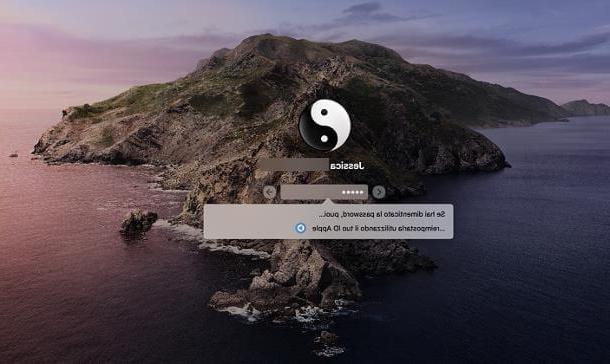
Para verificar se é possível agir desta forma, digite uma senha errada três vezes consecutivas: caso veja aparecer um balão indicando a possibilidade de redefina-o usando seu ID Apple, Clique em seta direita localizado ao lado do texto mencionado e siga as instruções que são propostas a você para alterar a senha de acesso ao Mac.
Se as soluções anteriores não ajudaram e você tem a criptografia de disco ativada em seu computador FileVaulte, em seguida, permaneça na tela de login por cerca de um minuto, até ver uma mensagem que, pressionando o botão de desligar, o Mac será reiniciado no modo de recuperação, permitindo que você redefina sua senha por meio do FileVault.
Portanto, desligue o Mac, aguarde o modo de recuperação iniciar, coloque a marca de seleção ao lado do item Esqueci a senha e siga as instruções fornecidas a você para restaurá-lo.
Finalmente, se tudo o que propus deu um resultado negativo, você pode tentar acessar sua conta de usuário sem digitar a senha usando o software KON-BOOT, o mesmo já visto para o Windows 7.
Esta solução, entretanto, tem algumas limitações: em primeiro lugar, os arquivos protegidos com FileVault, após a redefinição da senha, ficarão ilegíveis; segundo, KON-BOOT não funciona em Macs equipados com o chip Apple T2 (iMac Pro e Mac Pro introduzidos em 2019 e mais tarde, Mac mini lançado em 2018 e mais tarde, MacBook Air e MacBook Pro introduzidos em 2018 e mais tarde) e com oModo de segurança qualificado. Para obter mais informações sobre o assunto, sugiro que você leia a página de suporte especial dedicada ao KON-BOOT para Mac.
Como redefinir a senha do PC